LG スマート TV でクローズドキャプションをオンまたはオフにする方法
公開: 2020-11-25
LG の人気のスマート TV シリーズは、巨大な画面サイズ、HD 解像度、テレビをニーズに合わせて調整するための豊富なアクセシビリティ設定を備えています。 より便利な設定の中には、聴覚障害者や聴覚障害者を支援するクローズド キャプションを有効または無効にするオプションがあります。 この設定やその他のアクセシビリティ設定を変更する方法を確認するには、読み続けてください。
クローズドキャプションの表示/非表示
クイックリンク
LG スマート TV でクローズドキャプションをオンまたはオフにするには 2 つの方法があります。 1 つ目は、CC アイコンを見つけます。
- テレビの電源を入れ、字幕を付けたい番組を見つけて「決定」ボタンを押します。 これにより、番組情報を含むバナーが表示され、右上隅に 2 つのアイコンが表示されます。 そのうちの 1 つは、クローズド キャプション アイコンである「CC」です。
- キャプションを有効または無効にするには、このアイコンを選択します。 テレビは画面に通知を表示することで、キャプションが正常に有効または無効になったことを知らせます。 キャプションは有効にするとすぐに表示されます。
アクセシビリティ設定の使用
[設定] メニューでクローズド キャプションを構成することで、クローズド キャプションのオンとオフを切り替えることもできます。
- 「ホーム」ボタンを押します。
- 画面の右上隅にある歯車アイコンを選択します。 テレビの設定に移動します。
- 「アクセシビリティ」セクションを選択します。 左下隅にあります。
- ここから、「クローズドキャプション」オプションを入力します。
- クローズド キャプションの設定では、オフまたはオンにするだけでなく、アナログ モードとデジタル モードを選択したり、一部のデジタル モード オプションを変更したりすることもできます。
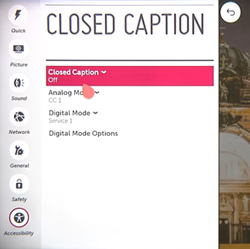
注: 「デジタル モード オプション」を使用すると、キャプションの形式を設定できます。 ここでフォント、文字サイズ、文字色などを変更できます。
最高の予算のプロジェクター
音声ガイド
LGスマートテレビには「音声ガイダンス」というオプションもあります。 画面上のメニューにナレーションを提供することで、視力に問題がある人をサポートします。 有効または無効にするには:
- 「ホーム」を押します。
- テレビの設定に移動します。
- 「アクセシビリティ」セクションに進みます。
- 「音声ガイダンス」を選択します。
- 音声ガイダンスを有効にすると、変更できるようになります。
- 有効にすると、音声ガイド メニューの設定が利用可能になります。 ナレーション音声のピッチ、速度、音量を設定します。
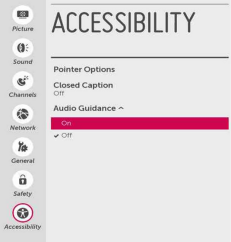
モーションコントロール
LG スマート TV にあるおそらくあまり知られていないオプションは、「マジック リモコン」を有効にすることです。 これは、リモコンを任天堂 Wii コントローラーに似たデバイスに変える設定です。
このオプションを有効にするには、リモコンをテレビとペアリングする必要があります。 テレビを初めてセットアップするときにこれを行っていない場合は、もう一度行う必要があります。 ただし、「戻る」ボタンと「ガイド」ボタンを押し続けるだけなので、難しいことはありません。 ペアリングが完了すると、リモコンを動かすとカーソルが移動します。
最高の低価格テレビ
続きを読む



メロドラマ効果
最近のテレビのほとんどはメロドラマ効果を使用しています。これは、すべてがぼやけて遅く見えるようにする最近の画面スムージング技術の名前です。 この動き補間機能はテレビのモデルによって名前が異なりますが、LGのテレビではTruMotionと呼ばれています。 これはほとんどの人にとって迷惑ですが、幸いなことに、簡単にオフにしたり調整したりできます。

- 「ホーム」を押します。
- 設定を開きます。
- 「画像」セクションに移動します。
- 「画像オプション」を選択します。
- 最後のオプションは「TruMotion」です。 それを開く。
- TruMotion 設定を手動で調整するには、オフにするか、「ユーザー」プリセットを選択します。

注: メロドラマ効果だけを軽減したい場合は、「ブラー除去」と「ジャダー除去」の両方の設定を減らします。
画像設定を調整する
新しい LG テレビには、より簡単な方法とより高度な方法の両方で、画像設定を変更する複数の方法もあります。 前者は、ニーズに最も適したプリセットを選択することで構成されます。その方法は次のとおりです。
- 「設定」ボタンを押します。 「クイック設定」メニューが開きます。
- 「ピクチャーモード」を選択します。 これは、このメニューを閉じるアイコンを除いて、束の最初のアイコンです。
- プリセット リストがすぐにポップアップ表示されるので、あとはプリセットを選択するだけです。
高度な画像設定を気にせず、プリセットを使用することに決めた場合は、すべてのプリセットとその用途のリストを以下に示します。
- 「標準」は多用途なデフォルトのプリセットです。
- APSは「オートパワーセーブ」の略です。 すべては消費電力を削減することです。
- 「シネマ」は動画再生に重点を置いているため、リフレッシュレートや色が変更されます。
- 「スポーツ」は、スポーツイベントに合わせて色の明るさと鮮やかさを高めます。
- 「ゲーム」は、ゲームのパフォーマンスを向上させるために応答時間を短縮します。
- 「テクニカラー エキスパート」は、画像の精度を最大限に高めることを目的としてテクニカラーが作成したプロファイルです。
- 「エキスパート(明るい部屋)」は、明るい部屋に合わせて明るさと色のオプションを設定します。
- 「エキスパート (暗い部屋)」は、暗い部屋でもきれいに表示されるように同じオプションを設定します。
- 「ビビッド」はコントラストと明るさを大幅にアップします。 店舗などでよく使われます。
より高度な画像設定が必要な場合は、テレビの設定に移動して次の手順を実行します。
- 「画像」セクションに移動します。
- 「ピクチャーモード設定」を選択します。
- 必要な変更を加えます。 このメニューでは、明るさ、コントラスト、シャープネス、色、色温度、色合いを手動で設定できます。
さらに高度な画像設定を求める場合は、「詳細コントロール」メニューに移動すると、ダイナミック コントラストとダイナミック カラーの設定、ガンマ、色域、解像度の設定が表示されます。
クローズドキャプションはオフですが、字幕はオンのままです
これはLGテレビ所有者の間でよくある苦情です。 先ほども述べたように、クローズドキャプションをオフにしましたが、字幕は残っています。 これは、テレビ以外の場所でキャプションがオンになっている場合に最もよく発生します。
クローズド キャプションは、LG TV で使用するさまざまなデバイスで利用できます。 ケーブル ボックスから Roku または Firestick デバイスへのキャプションは、別のデバイスで設定されているために表示される可能性があります。 上記の方法を使用して LG TV でキャプションがオフになっていることを確認したら、接続されているデバイスをチェックして、そこでもキャプションがオフになっていることを確認します。
テレビ体験をパーソナライズする
時間をかけて設定をいじりたい場合は、LG デバイスが良い選択です。 このブランドは、幅広いカスタマイズ オプションと優れたアクセシビリティを提供します。
LG スマート TV についてどう思いますか? それが提供するものに満足していますか? 以下のコメント欄でお知らせください。
